Aktivieren Sie die PWA-Integration mit der Windows-Shell in Microsoft Edge
So aktivieren Sie die PWA-Integration mit der Windows-Shell in Microsoft Edge
Microsoft arbeitet daran, Progressive Web Apps (PWA) in Windows zu integrieren. Edge ermöglicht bereits die Installation als reguläre Apps mit Desktop-Verknüpfungen. Eine neue Änderung in Edge Canary bietet eine tiefere Integration von Web-Apps, indem sie in den Einstellungen zur Liste "App deinstallieren" hinzugefügt und zusätzliche Optionen für sie angezeigt werden, ähnlich wie bei Store-Apps.
Werbung
Progressive Web Apps (PWAs) sind Web-Apps, die moderne Web-Technologien verwenden. Sie können auf dem Desktop gestartet werden und sehen aus wie native Apps. Während PWAs im Internet gehostet werden, kann der Benutzer eine spezielle Verknüpfung erstellen, um sie wie eine normale App zu starten, oder sie über den Microsoft Store in Windows 10 installieren.
Neben der Microsoft Store-App können Windows-Benutzer die bestimmten Chromium-basierten Browser wie Edge und Chrome verwenden, um sie zu installieren. Wenn der Browser eine PWA auf einer Website erkennt, kann sie direkt über das Hauptmenü installiert werden.
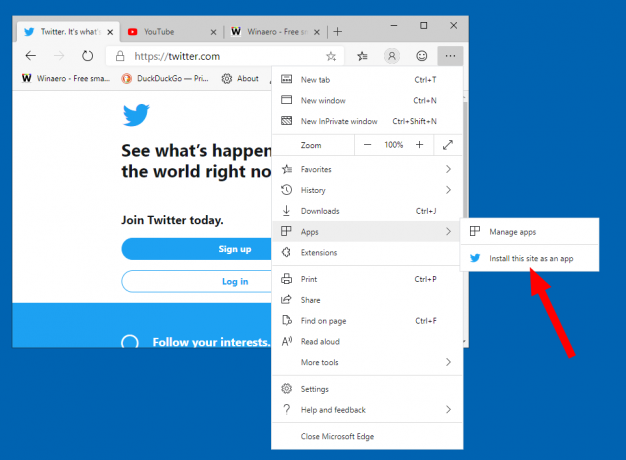
Wir haben bereits ein spezielles Flag in Microsoft Edge behandelt, genannt Web-Apps-Identitätsproxy (#edge-web-apps-identity-proxy). Es soll dazu führen, dass sich PWAs eher wie native Windows-Apps verhalten. Sie erhalten ihre eigenen Namen in Benachrichtigungen anstelle von nur "Microsoft Edge", und sie werden auch im Edge-Task-Manager richtig benannt und haben individuelle Sprunglisten.

Microsoft hat Edge Canary endlich aktualisiert, um dieses Flag zu verwenden. Sobald Sie es in Edge Canary aktivieren, werden die von Ihnen installierten PWAs in der Liste der installierten Apps angezeigt. Sie können auch deren erweiterte Einstellungen ändern, z. um eine PWA auf ein anderes Laufwerk zu verschieben.
Bevor Sie fortfahren, stellen Sie sicher, dass Sie
Um die PWA-Integration mit der Windows-Shell in Microsoft Edge zu aktivieren,
- Öffnen Sie Microsoft Edge Chromium.
- Geben Sie den folgenden Text in die Adressleiste ein:
edge://flags/#edge-webapp-identity-proxy - Auswählen Ermöglicht aus der Dropdown-Liste neben dem Web-Apps-Identitätsproxy
Option, um diese Funktion zu aktivieren.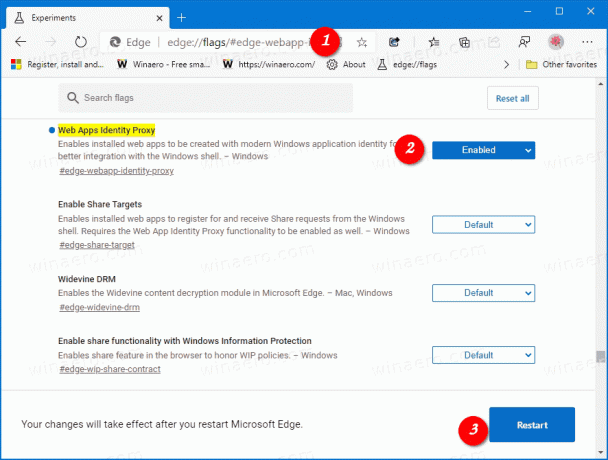
- Starten Sie den Browser neu, wenn Sie dazu aufgefordert werden.
Öffnen Sie nun eine Website, die eine PWA bereitstellt. Sie können beispielsweise Twitter oder Outlook verwenden. Öffnen Sie das Browsermenü (Alt + F) und wählen Sie Apps > Twitter installieren (für Twitter).
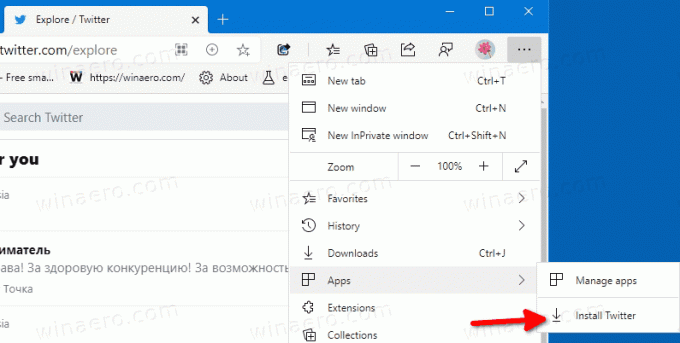
Nachdem Sie die App installiert haben, wird sie ohne Browserrahmen ausgeführt, wie eine normale Windows-App.
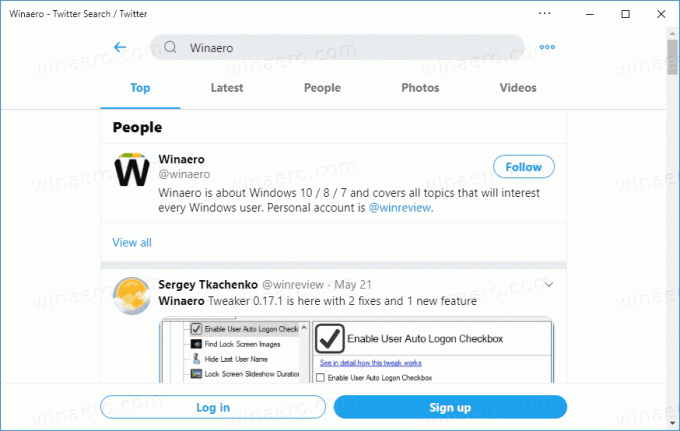
PWA mit Windows-Shell-Integration
wenn du Einstellungen öffnen > Apps > Apps und Funktionen, sehen Sie die von Ihnen installierte PWA in der Liste der installierten Apps. In meinem Fall ist es Twitter.

Wie Sie sehen, können Sie es von dort aus deinstallieren oder die erweiterten Optionen öffnen, z. B. für Store-Apps.

Von dort aus können Sie der PWA erlauben, im Hintergrund laufen, kündigen oder zurücksetzen es und mehr.
Aktuelle Edge-Versionen
- Stabiler Kanal: 83.0.478.37
- Beta-Kanal: 83.0.478.37
- Entwicklerkanal: 84.0.516.1
- Kanarischer Kanal: 85.0.528.0
Microsoft Edge herunterladen
Sie können die Vorabversion der Edge-Version für Insider hier herunterladen:
Laden Sie die Microsoft Edge Insider-Vorschau herunter
Die stabile Version des Browsers ist auf der folgenden Seite verfügbar:
Laden Sie Microsoft Edge Stable herunter
Microsoft Edge ist jetzt ein Chromium-basierter Browser mit einer Reihe exklusiver Funktionen wie Vorlesen und Dienste, die an Microsoft statt an Google gebunden sind. Der Browser hat bereits einige Updates erhalten, mit Unterstützung für ARM64-Geräte in Kantenstabil 80. Außerdem unterstützt Microsoft Edge immer noch eine Reihe alternder Windows-Versionen, einschließlich Windows 7, das kürzlich das Ende der Unterstützung erreicht. Kasse Von Microsoft Edge Chromium unterstützte Windows-Versionen und Neueste Roadmap für Edge Chromium. Schließlich können interessierte Benutzer herunterladen MSI-Installationsprogramme für die Bereitstellung und Anpassung.

Für Vorabversionen verwendet Microsoft derzeit drei Kanäle, um Updates an Edge-Insider zu liefern. Der Canary-Kanal wird täglich aktualisiert (außer samstags und sonntags), der Dev-Kanal wird wöchentlich aktualisiert und der Beta-Kanal wird alle 6 Wochen aktualisiert. Microsoft ist wird Edge Chromium unter Windows 7, 8.1 und 10. unterstützen, neben macOS, Linux (in Zukunft) und mobile Apps für iOS und Android. Benutzer von Windows 7 erhalten Updates bis 15. Juli 2021.
Im folgenden Beitrag finden Sie viele Edge-Tricks und -Funktionen:
Hands-on mit dem neuen Chromium-basierten Microsoft Edge
Siehe auch die folgenden Aktualisierungen.
- Übersetzen Sie Seiten im Immersive Reader in Microsoft Edge
- Aktivieren Sie das Kontextmenü der PWAs-App-Symbole in Chrome und Edge
- Aktivieren Sie stille Benachrichtigungsanforderungen in Microsoft Edge
- Hinzufügen eines Profils in Microsoft Edge Chromium
- Aktivieren Sie den Fokusmodus in Microsoft Edge Chromium
- Seiten-URL über QR-Code in Microsoft Edge Chromium teilen
- Aktivieren Sie den immersiven Lesemodus in Microsoft Edge Chromium
- Einstellungen in Microsoft Edge Chromium zurücksetzen
- Importieren von Daten aus Edge Legacy in Microsoft Edge Chromium
- Aktivieren Sie das Bildwörterbuch für immersiven Reader in Microsoft Edge
- Erstellen Sie eine InPrivate-Browsing-Verknüpfung für Microsoft Edge Chromium
- Browserdaten in Microsoft Edge löschen
- Bewahren Sie Cookies für bestimmte Websites auf, wenn Sie Microsoft Edge schließen
- Benutzerdefiniertes Bild als Hintergrund für neue Registerkarten in Microsoft Edge festlegen
- Microsoft Edge Dev 83.0.467.0 ermöglicht das Fortsetzen von Downloads
- Microsoft Edge erhält vertikale Registerkarten, Passwortüberwachung, Smart Copy und mehr
- Classic Edge heißt jetzt offiziell „Edge Legacy“
- Aktivieren oder Deaktivieren von Site-Favicons für Vorschläge in der Edge-Adressleiste
- Edge Canary erhält Adverb-Erkennung für Grammatiktools
- Alle geöffneten Registerkarten zur Sammlung in Microsoft Edge hinzufügen
- Microsoft Edge enthält jetzt einen Link zu Family Safety in den Einstellungen
- Ändern Sie die Suchmaschine für neue Registerkarten in Microsoft Edge
- Feedback-Schaltfläche in Microsoft Edge hinzufügen oder entfernen
- Aktivieren oder Deaktivieren des automatischen Profilwechsels in Microsoft Edge
- Die Liste der internen Seiten-URLs in Microsoft Edge
- Aktivieren Sie Picture-in-Picture (PIP) für globale Mediensteuerungen in Edge
- Ändern Sie Schriftgröße und -stil in Microsoft Edge Chromium
- Edge Chromium ermöglicht es jetzt, den Standardbrowser über die Einstellungen festzulegen
- Aktivieren Sie DNS über HTTPS in Microsoft Edge
- Microsoft führt Edge Chromium ein, um Preview-Insider zu veröffentlichen
- So zeigen Sie die Menüleiste in Microsoft Edge an
- Share-Button in Microsoft Edge hinzufügen oder entfernen
- Aktivieren Sie das Lazy Frame Loading in Microsoft Edge
- Aktivieren Sie das verzögerte Laden von Bildern in Microsoft Edge
- Edge Chromium erhält Erweiterungssynchronisierung
- Microsoft kündigt Leistungssteigerung in Edge Chromium Preview an
- Edge 80 Stable-Funktionen Native ARM64-Unterstützung
- Edge DevTools sind jetzt in 11 Sprachen verfügbar
- Deaktivieren der Erstausführungserfahrung in Microsoft Edge Chromium
- Festlegen des Standardprofils zum Öffnen von Links für Microsoft Edge
- Microsoft Edge erhält Option zum Entfernen doppelter Favoriten
- Deaktivieren Sie die Hardwarebeschleunigung in Microsoft Edge
- Aktivieren von Sammlungen in Microsoft Edge Stable
- Installieren Sie Google Chrome-Designs in Microsoft Edge Chromium
- Von Microsoft Edge Chromium unterstützte Windows-Versionen
- Edge ermöglicht jetzt das Öffnen von ausgewähltem Text im immersiven Reader
- Schaltfläche zum Anzeigen oder Ausblenden von Sammlungen in Microsoft Edge
- Edge Chromium wird für Unternehmensbenutzer nicht automatisch installiert
- Microsoft Edge erhält neue Anpassungsoptionen für neue Registerkarten
- Ändern Sie den Standard-Downloadordner in Microsoft Edge Chromium
- Lassen Sie Microsoft Edge fragen, wo Downloads gespeichert werden sollen
- und mehr



